Deskripsi
Spring Oauth2 Login adalah liblary spring yang menyediakan fitur authentication dan authorization dengan cara login ke aplikasi lain seperti google, github, facebook, dll.
Cara
Mengaktifkan Credentials di GCP
Masuk ke link ini https://console.cloud.google.com/apis/credentials?project=fluex404 dan buat project lalu pergi ke menu Credentials
Create credentials
Tambahkan Authorization redirect URIs dengan http://localhost:8080/login/oauth2/code/google
Save dan ambil client secret dan client id nya
Buat project spring boot
Pergi ke https://start.spring.io/
Tambahkan dependency seperti (spring web, devtools, dan oauth2-client)
Buat API untuk ngetest
Buat kelas controller disini saya namakan HomeController.java lalu buat 2 path yang mana nantinya path pertama wajib login google, path yang kedua tidak perlu login google
@RestController
public class HomeController {
@GetMapping("/userInfo")
public ResponseEntity userInfo(OAuth2AuthenticationToken token) {
return ResponseEntity.ok(token);
}
@GetMapping("/test")
public ResponseEntity test(){
return ResponseEntity.ok("test xasdflj");
}
}
Buat Configurasi Oauth2Login
Disini saya membuat fungsi googleClientRegistration() untuk konek ke credencial google yang sudah kita buat, jangan lupa isi CLIENT-ID dan CLIENT-SECRETnya ya temen-temen. Lalu di method filterChain untuk kita membuat untuk kita membuat authorization setelah user login lewat google. berikut kodenya:
@Configuration
@EnableWebSecurity
public class OAuth2LoginConfig {
private ClientRegistration googleClientRegistration() {
return ClientRegistration.withRegistrationId("google")
.clientId("CLIENT-ID")
.clientSecret("CLIENT-SECRET")
.clientAuthenticationMethod(ClientAuthenticationMethod.CLIENT_SECRET_BASIC)
.authorizationGrantType(AuthorizationGrantType.AUTHORIZATION_CODE)
.redirectUri("http://localhost:8080/login/oauth2/code/google")
.scope("openid", "profile", "email", "address", "phone")
.authorizationUri("https://accounts.google.com/o/oauth2/v2/auth")
.tokenUri("https://www.googleapis.com/oauth2/v4/token")
.userInfoUri("https://www.googleapis.com/oauth2/v3/userinfo")
.userNameAttributeName(IdTokenClaimNames.SUB)
.jwkSetUri("https://www.googleapis.com/oauth2/v3/certs")
.clientName("Google")
.build();
}
@Bean
public ClientRegistrationRepository clientRegistrationRepository() {
return new InMemoryClientRegistrationRepository(this.googleClientRegistration());
}
@Bean
public SecurityFilterChain filterChain(HttpSecurity http) throws Exception {
http
.authorizeHttpRequests(authorize -> authorize
.requestMatchers("/test").anonymous()
.anyRequest().authenticated()
)
.oauth2Login(oauth2 -> withDefaults());
return http.build();
}
}
Test
ketika login maaf saya tidak tampilkan akun saya karna privasi heheehe :D

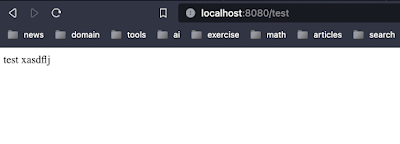



Komentar
Posting Komentar